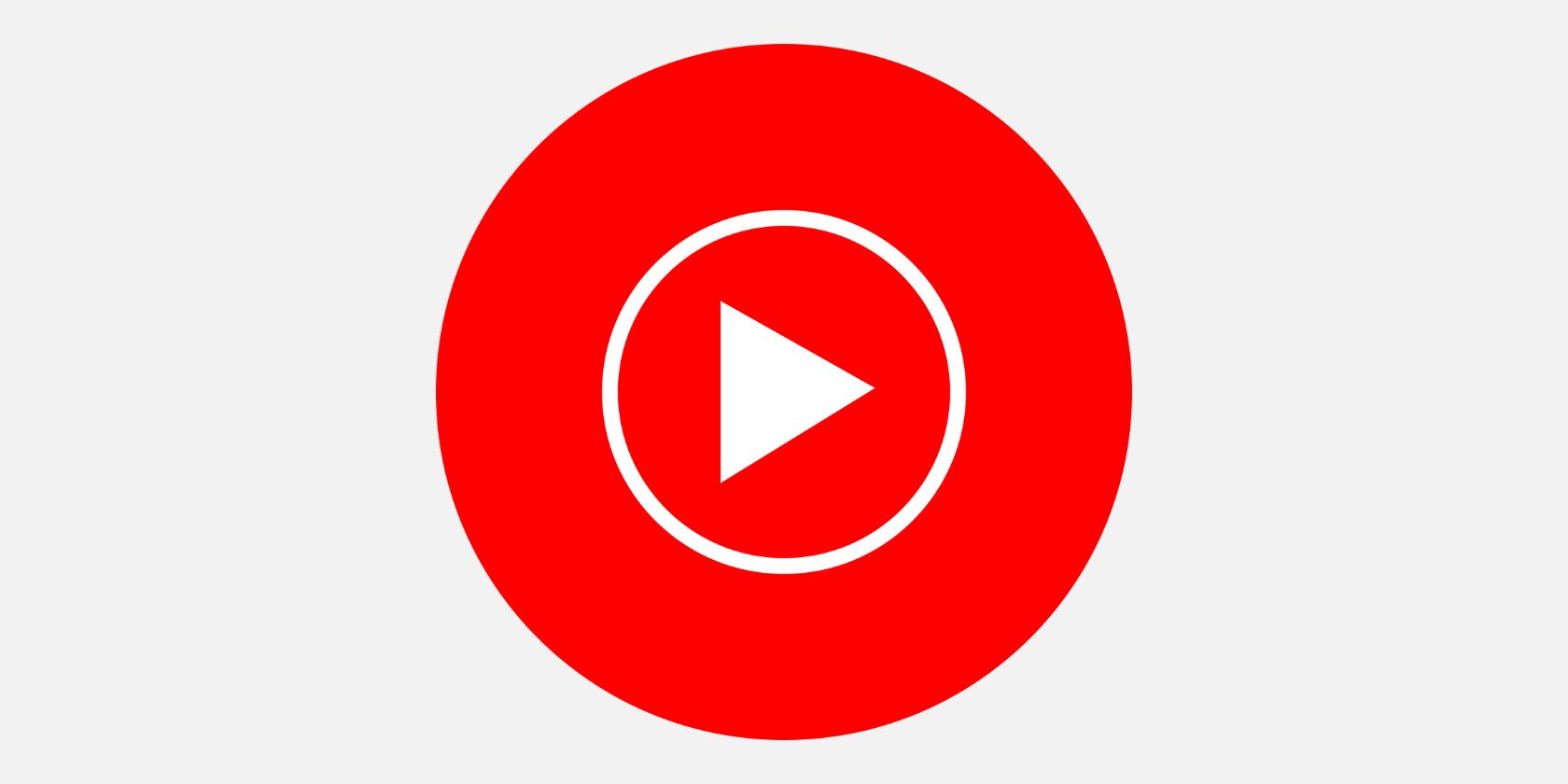لازم نیست سلیقه موسیقی خود را با دنیا به اشتراک بگذارید. به این ترتیب میتوانید فهرستهای پخش YouTube Music خود را خصوصی کنید.
باز گذاشتن لیستهای پخش YouTube Music برای عموم، مزایای خود را دارد، مانند اینکه سایر شنوندگان از مهارتهای سرپرستی شما قدردانی کنند. اما همه نمی خواهند کار ستاره ای خود را در آنجا به نمایش بگذارند تا همه ببینند.
لیست های پخش می توانند شخصی و صمیمی باشند، مانند یک لیست پخش جدا شده. یا شاید قصد دارید بعداً لیست پخش خود را تکمیل و مرتب کنید. به هر دلیلی، میتوانید فهرستهای پخش YouTube Music خود را تنها با چند کلیک یا ضربه خصوصی کنید.
چگونه لیستهای پخش را در YouTube Music (Desktop) خصوصی کنیم
تنظیم لیستهای پخش YouTube Music روی خصوصی یک فرآیند ساده است، چه در رایانه یا برنامه تلفن همراه انجام دهید. ما مراحل هر دو پلتفرم را پوشش میدهیم، بنابراین میتوانید لیستهای پخش خود را در پلتفرمی که با آن راحت هستید پنهان کنید.
در اینجا نحوه تنظیم لیست های پخش خود در پلتفرم دسکتاپ YouTube Music به صورت خصوصی ارائه شده است:
- در مرورگر خود به music.youtube.com بروید و وارد حساب YouTube Music خود شوید.
- روی تب Library در بالای صفحه کلیک کنید، لیست های پخش را در گوشه سمت چپ بالا انتخاب کنید و روی لیست پخشی که می خواهید خصوصی کنید کلیک کنید.
- در مرحله بعد، روی ویرایش لیست پخش در زیر اطلاعات لیست پخش کلیک کنید. با این کار یک پنجره جدید با گزینه های مختلف باز می شود.
- تب General را انتخاب کرده و به بخش Privacy بروید. اگر لیست پخش روی Public یا Unlisted تنظیم شده است، روی فلش رو به پایین کلیک کرده و Private را انتخاب کنید.
- وقتی کارتان تمام شد روی ذخیره کلیک کنید.
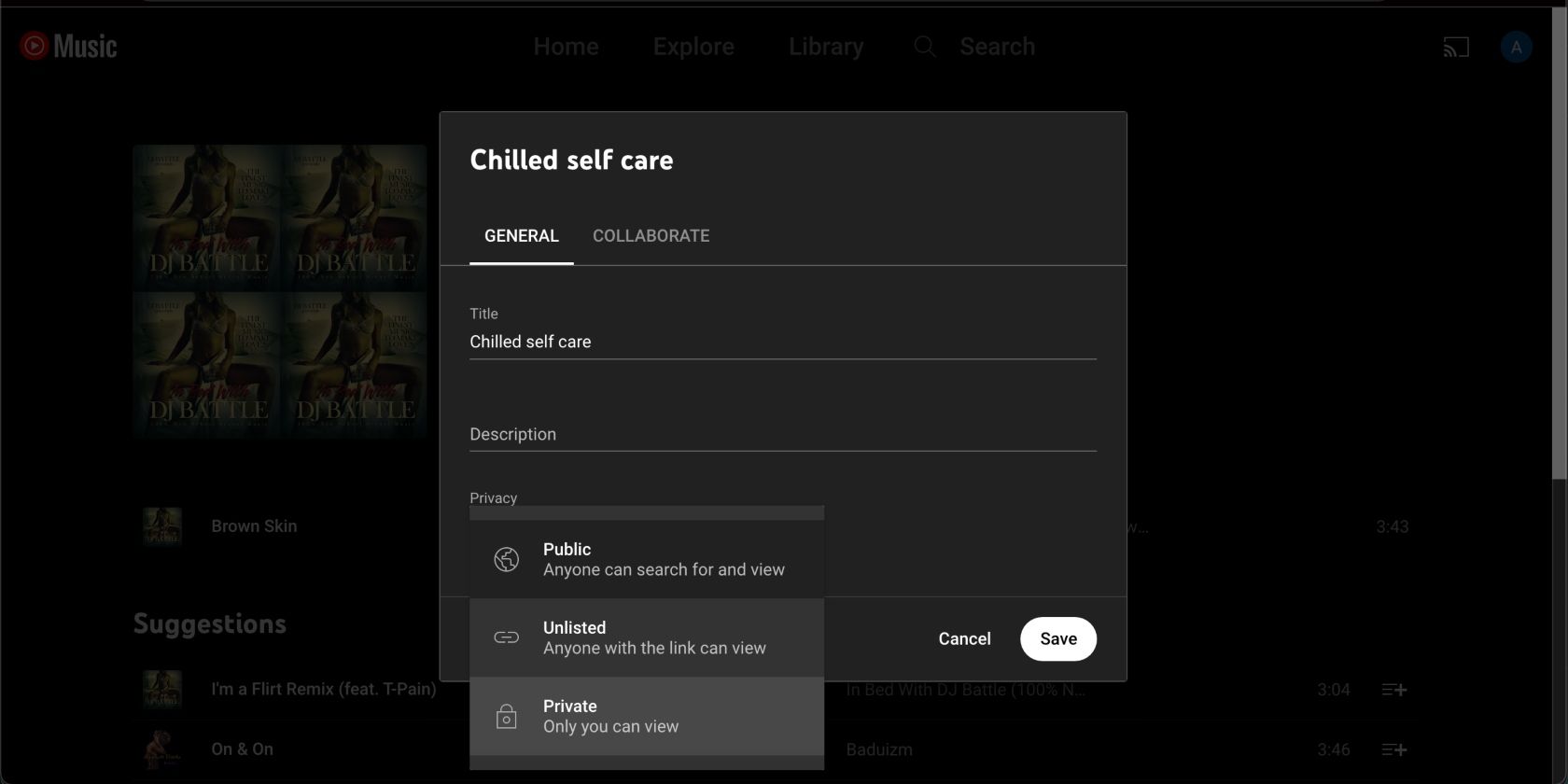
تمام است—لیست پخش شما اکنون فقط برای چشم و گوش شما خواهد بود.
چگونه لیستهای پخش را در YouTube Music (موبایل) خصوصی کنیم
آیا می خواهید به جای آن تنظیمات حریم خصوصی لیست پخش خود را در تلفن همراه ویرایش کنید؟ به همین راحتی است. میتوانید به سرعت تنظیمات حریم خصوصی فهرست پخش خود را در برنامه تلفن همراه YouTube Music تغییر دهید. برای شروع مراحل زیر را دنبال کنید.
- برنامه YouTube Music را در تلفن خود باز کنید.
- روی تب Library در گوشه سمت راست پایین صفحه ضربه بزنید.
- در اینجا، نتایجی را برای لیستهای پخش YouTube Music و ایستگاههای رادیویی پیدا خواهید کرد. اگر لیست پخش شما در بالای لیست نتایج ظاهر نمی شود، روی زبانه Playlists در گوشه سمت چپ بالا ضربه بزنید و لیست پخش مورد نظر خود را انتخاب کنید.
- روی نماد مداد در کنار دکمه پخش ضربه بزنید.
- در نهایت، روی فلش رو به پایین در زیر قسمت توضیحات ضربه بزنید و Private را انتخاب کنید.
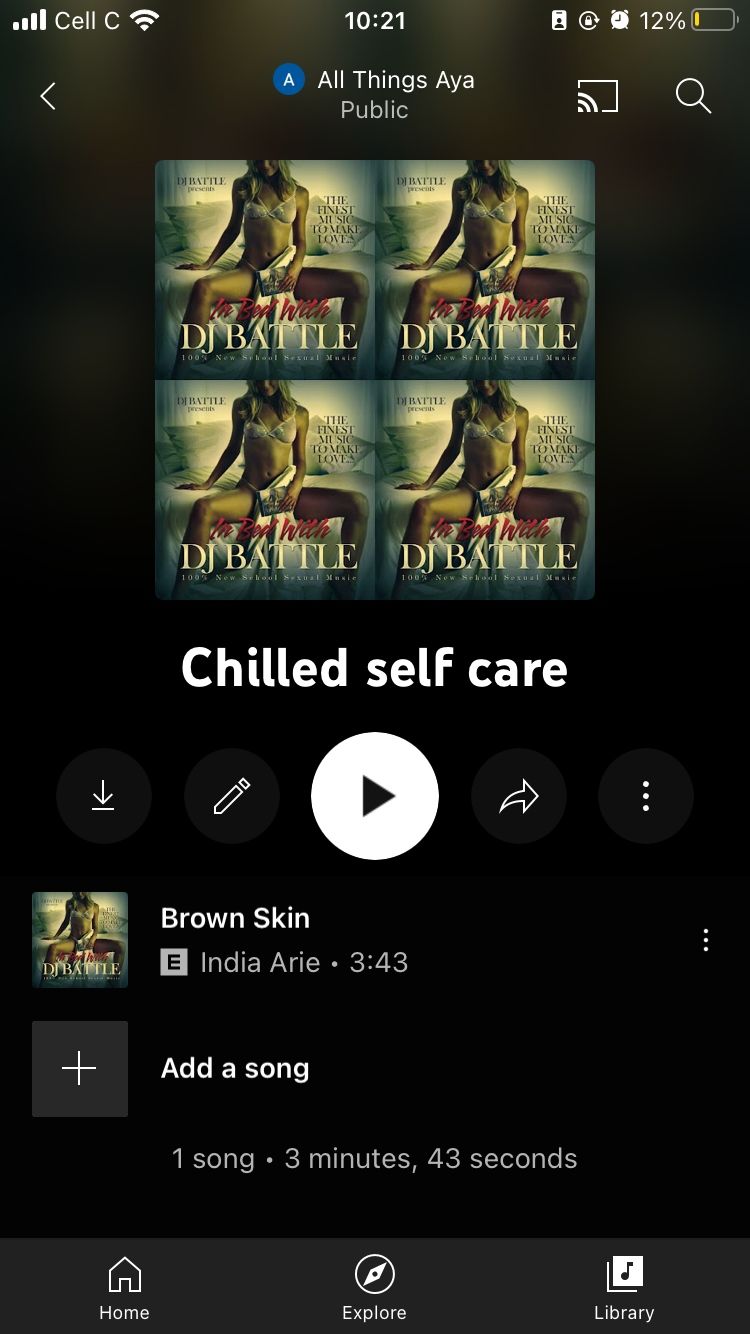
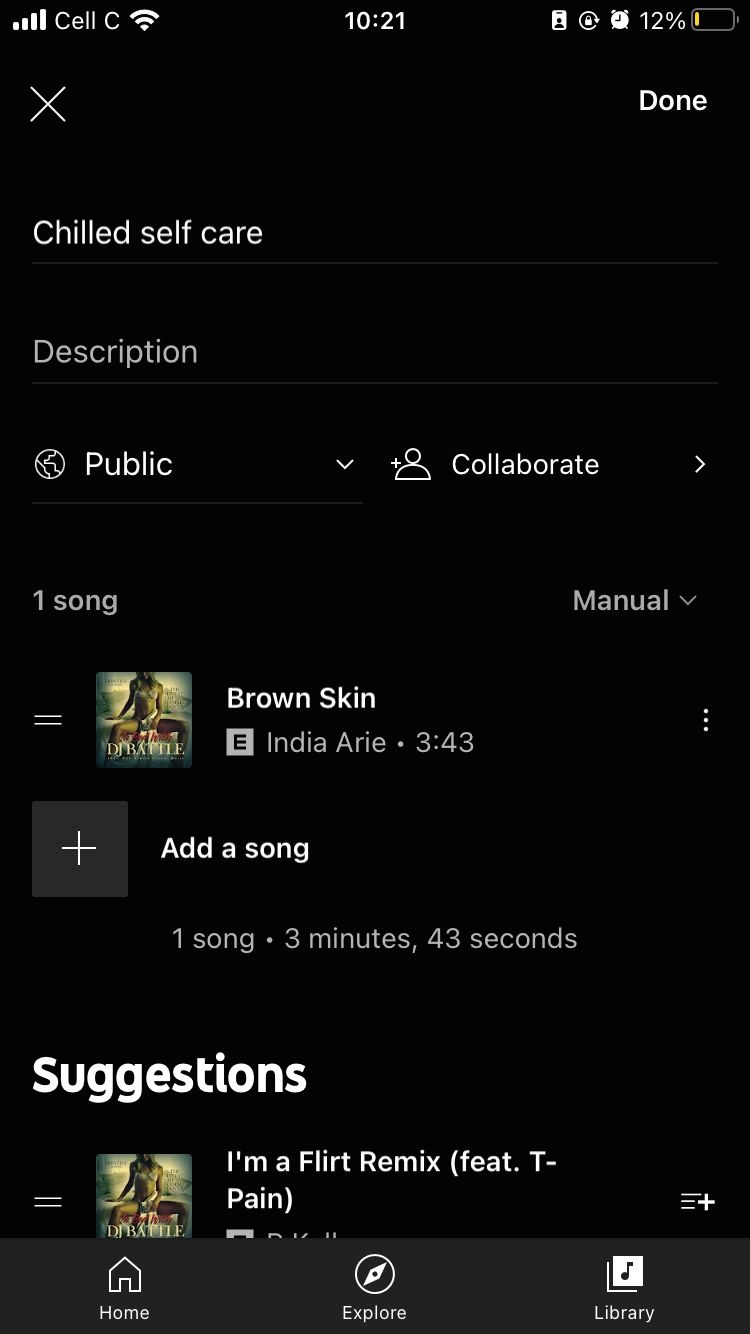
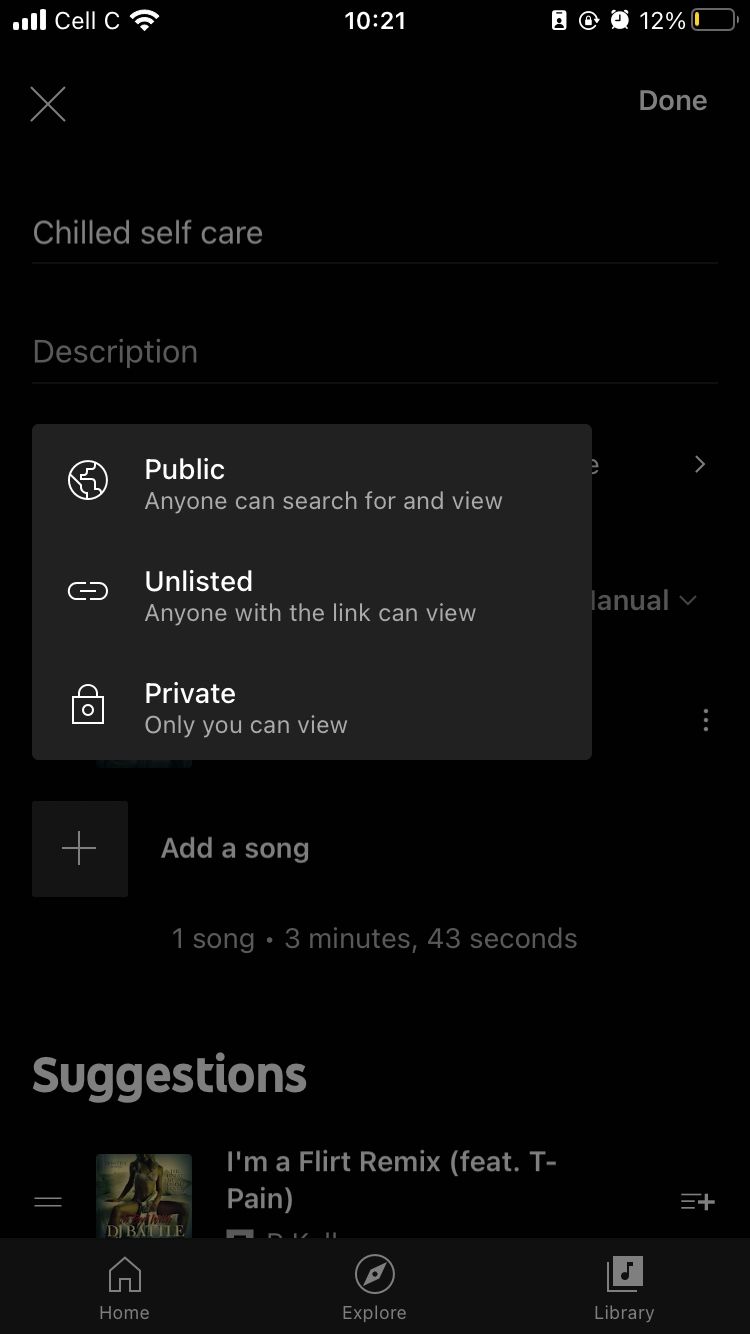
لطفاً توجه داشته باشید که فقط میتوانید تنظیمات حریم خصوصی لیستهای پخشی را که ایجاد کردهاید تغییر دهید—نمیتوانید لیستهای پخش دیگر کاربران را به خصوصی تغییر دهید.
لیست های پخش موسیقی YouTube خود را برای خود نگه دارید
YouTube Music مملو از ویژگیهای امنیتی مختلف است. چه بخواهید برای کامل کردن لیست های پخش خود وقت بگذارید و چه بخواهید آنها را برای خود نگه دارید، به راحتی می توانید آنها را به صورت خصوصی تنظیم کنید. این فرآیند هم در برنامه تلفن همراه YouTube Music و هم در پلتفرم وب ساده است و به شما امکان میدهد لیستهای پخش خود را در کمترین زمان قفل کنید.